
- 软件




/简体中文/

/简体中文/

/多国语言/

/简体中文/

/简体中文/

/简体中文/

/中文/

//

//

/简体中文/
windows多桌面系统可以在用户的系统中安装N多个桌面,每个桌面就像是另外一台全新的电脑一样,可以使用多桌面实现程序多开,开启程序过多,任务栏都占满了,可以多开桌面将程序分散,大量的桌面图标眼花缭乱,否有想要做的事情,又不想让别人看到?是否想在电脑上对每天的工作进行有序的安排?SuperMultiDesktop满足你的所有要求。
1、智能浏览桌面
2、任意设置桌面壁纸
3、智能创建桌面
4、任意切换桌面
5、任意隐藏桌面,想显示时随时将它呼出!
6、任意删除桌面
1、浏览所有的桌面。
2、一键浏览,切换任意桌面。
3、多桌面壁纸功能。

1、光标移动到屏幕上边缘,会显示上一个桌面的浏览图,点击向上的按钮,即可切换到上一个桌面,如果没有上一个桌面,则没有浏览图,点击按钮后,会自动创建上一个桌面!
2、光标移动到屏幕下边缘,点击向下的按钮,即可切换或新建下一个桌面
3、光标移动到屏幕左边缘,点击向左的按钮,即可切换或新建上一个桌面
4、光标移动到屏幕右边缘,点击向右的按钮,即可切换或新建下一个桌面
5、光标移动到屏幕左上角,点击出现的按钮,即可进行桌面操作
6、桌面操作包括桌面隐藏和桌面删除
7、光标移动到屏幕右上角,点击出现的按钮,即可进行设置操作
8、设置操作包括声音设置,操作设置,壁纸设置等等......
9、切换到一个桌面后,点击桌面上的我的电脑图标,即可运行您任意的程序
10、把光标移到到屏幕上边缘临近最左边时,会出现所以桌面浏览窗口,点击窗口上的对应桌面,可以切换到该桌面
11、按下鼠标中键,会出现所以桌面浏览窗口,点击窗口上的对应桌面,可以切换到该桌面
1、安装:
如果已经安装了本程序,请先程序卸载后再安装!!
安装前请完全解压!!
运行安装器.exe按照提示即可完成按照(安装时请允许杀毒软件的询问)
2、卸载:
找到你所安装到的目标文件夹,运行文件夹中的Uninstall.exe按照提示即可完成卸载
3、如果当光标移动到屏幕边缘时,不能出现操作按钮,请调节灵敏度
方法:关闭SuperMultiDesktop.exe,打开程序目录中的settings.ini文件,增大sensitivity的值,保存后再启动SuperMultiDesktop.exe,直到当光标移动到屏幕边缘时,出现操作按钮为止。
(使用时请允许杀毒软件的询问)


多桌面软件通过模拟系统原本的桌面,来建立虚拟桌面,所有的桌面都是可以正常使用的,每个虚拟桌面都是独立运行,互相不干扰。用户通过多桌面软件,还是会对用户使用电脑起到很大作用的。比如用户在运行某个程序的时候

 票来票往下载1.0.010 官方最新版其他行业 / 8.7M
票来票往下载1.0.010 官方最新版其他行业 / 8.7M
 JDPaint5.21完美破解版下载v5.21 免费版其他行业 / 110KB
JDPaint5.21完美破解版下载v5.21 免费版其他行业 / 110KB
 virtual breadboard 汉化破解版v6.1 免费版其他行业 / 15.6M
virtual breadboard 汉化破解版v6.1 免费版其他行业 / 15.6M
 鑫智造维修查询工具破解版V3.0 最新版其他行业 / 16.1M
鑫智造维修查询工具破解版V3.0 最新版其他行业 / 16.1M
 红蚂蚁淘客助手下载v4.0.0.4 官方版其他行业 / 18.1M
红蚂蚁淘客助手下载v4.0.0.4 官方版其他行业 / 18.1M
 ChemDraw Pro化学反应方程式编辑器V16.0 汉化版其他行业 / 344.7M
ChemDraw Pro化学反应方程式编辑器V16.0 汉化版其他行业 / 344.7M
 金钥匙个股情报监控系统2.1.5.5其他行业 / 27.5M
金钥匙个股情报监控系统2.1.5.5其他行业 / 27.5M
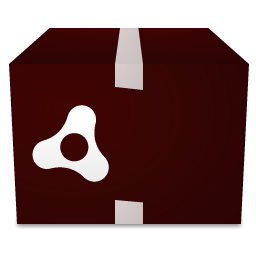 百草商贸通3.2.7 官方版其他行业 / 50.7M
百草商贸通3.2.7 官方版其他行业 / 50.7M
 管友商品销售管理软件下载2.27 最新版其他行业 / 7.2M
管友商品销售管理软件下载2.27 最新版其他行业 / 7.2M
 广东企业电子申报管理系统6.1.042 官方版其他行业 / 145.4M
广东企业电子申报管理系统6.1.042 官方版其他行业 / 145.4M
 virtual breadboard 汉化破解版v6.1 免费版其他行业 / 15.6M
virtual breadboard 汉化破解版v6.1 免费版其他行业 / 15.6M
 JDPaint5.21完美破解版下载v5.21 免费版其他行业 / 110KB
JDPaint5.21完美破解版下载v5.21 免费版其他行业 / 110KB
 理正深基坑7.0破解版免费下载【含注册机/破解补丁】其他行业 / 22.5M
理正深基坑7.0破解版免费下载【含注册机/破解补丁】其他行业 / 22.5M
 九州邮币卡交易中心客户端5.1.160.15 官方版其他行业 / 13.7M
九州邮币卡交易中心客户端5.1.160.15 官方版其他行业 / 13.7M
 票来票往下载1.0.010 官方最新版其他行业 / 8.7M
票来票往下载1.0.010 官方最新版其他行业 / 8.7M
 96368统一订单平台下载1.3.6 官方版其他行业 / 2KB
96368统一订单平台下载1.3.6 官方版其他行业 / 2KB
 方正飞腾5.0破解版下载【附注册码】其他行业 / 175.2M
方正飞腾5.0破解版下载【附注册码】其他行业 / 175.2M
 ChemDraw Pro化学反应方程式编辑器V16.0 汉化版其他行业 / 344.7M
ChemDraw Pro化学反应方程式编辑器V16.0 汉化版其他行业 / 344.7M
 智能化排班软件v2019 官方版其他行业 / 59.8M
智能化排班软件v2019 官方版其他行业 / 59.8M
 鑫智造维修查询工具破解版V3.0 最新版其他行业 / 16.1M
鑫智造维修查询工具破解版V3.0 最新版其他行业 / 16.1M